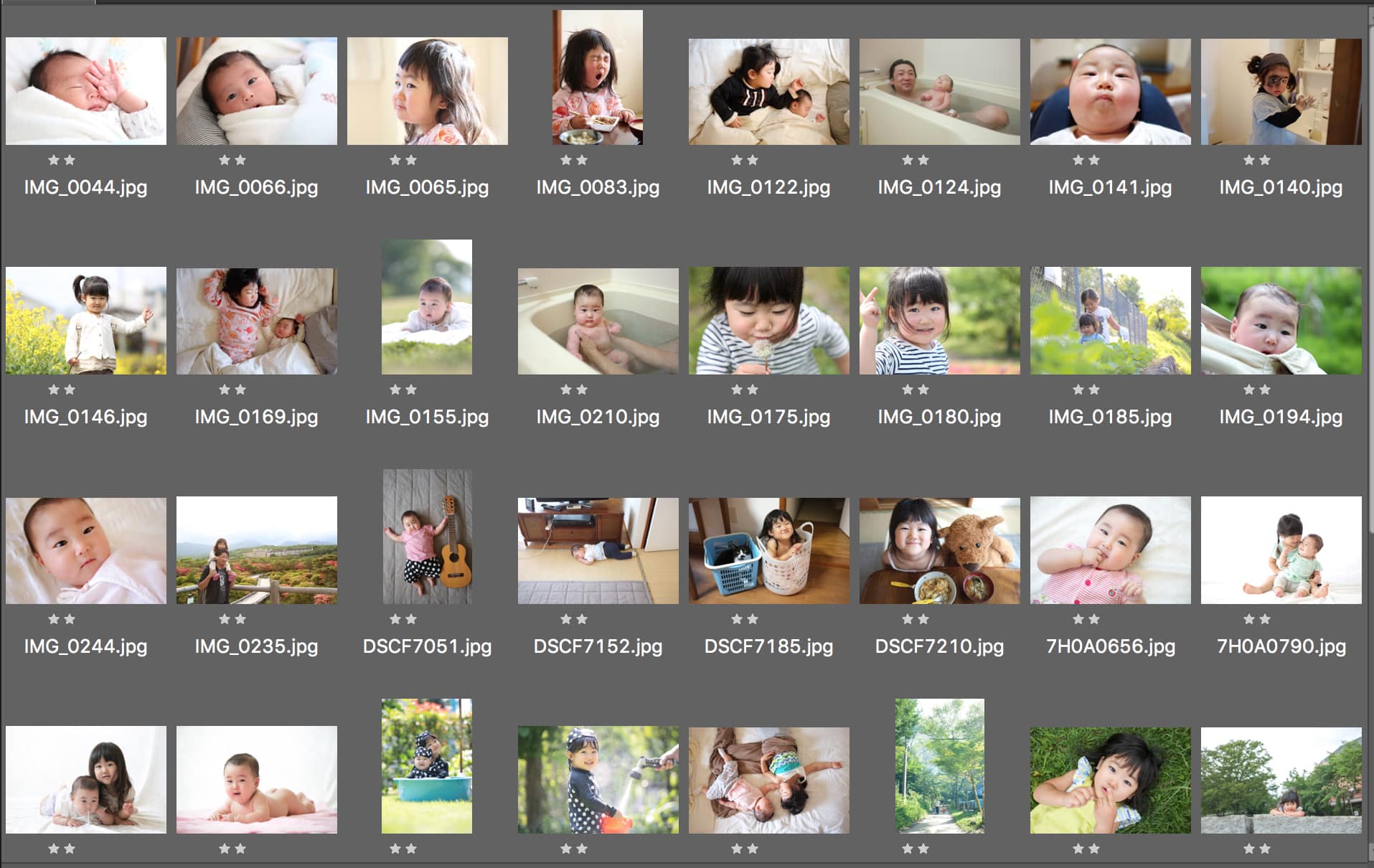親の課題である子供の写真整理。写真を整理する時間が取れない、どの写真も捨てがたくて選べない。そうしているうちに写真の量が膨大になっていって、結局どうしたらいいかわからない・・そんなご家庭が多いのではないでしょうか。
写真整理する本やサイトはあるけれど「写真を厳選しましょう」と書いてあるだけ。その「厳選」ができないよー!という方も多いと思います。
今までウン千人の方の写真選びに携わってきたプロカメラマンが、子供の写真を厳選する方法を詳しく解説していきます。
Contents
プロ直伝!三つ星で写真をセレクトする方法
プロカメラマンの世界では、写真を撮影することと、写真を選ぶ・後処理をすることは同じくらい大切です。写真を撮りっぱなしにしていませんか?膨大な写真をどうやって選べばいいかわからず途方にくれていませんか?
例えば仕事で運動会の撮影した写真が全部で3,000枚あるとしたら、撮影したその日に画像補正・セレクトをして500枚程度に絞ります。そのスピードは目にも止まらぬほどです。使っているソフト、セレクトのやり方を解説していきます。
現像ソフト
いわずと知れた「Photoshop」という写真の加工ソフトがあります。写真の仕事ではLightroomとBridgeというソフトも一緒に使っています。Photoshopはとても高価なイメージがありますが、Creative Cloudという月々支払いのプランができたので憧れのPhotoshopが月々980円で使えるようになりました。しかも、常に最新です!
以前はアカデミック版(学生向けに割引されたもの)でもウン万円したのに、年間1万ちょっとで使えるようになりました。感動ですね・・・(T ^ T)
Adobe Bridge
Photoshopを契約するとついてくる、写真を管理するBridgeというソフトに「レーティング」という機能があります。写真を選ぶために星をつけることができる機能ですね。五つ星までつけることができます。
無料でレーティング機能を使うこともできます。それは、カメラメーカーがそれぞれ出している「現像ソフト」です。現像とは、簡単に言うと画像処理のことです。明るくしたり、色味を変えたり。スマホのアプリとは比にならないくらい厳密にできます。
Canon Digital Photo Professional
OLYMPUS OLYMPUS Viewer 3
Sony Image Data Converter
Panasonic・PENTAX SILKYPIX Developer Studio SE
無料なので、動作が遅かったり、現像した色味が合わなかったりすることもあります・・結局プロはAdobeを使います。
Canonは製品についているインストールCDか、製品のシリアルナンバー(製品番号)を入れないとソフトをインストールできません。OLYMPUSもシリアルナンバーを入れないと使えないので検証できませんでしたが、レーティング機能はどの現像ソフトもあるみたいです。
子供の写真はスマホがメインカメラという人も多いみたいなので、iPhoneでレーティングできるアプリがあればいいんですけど、探したけど見つからずでした。Androidはいくつかあるみたいです。
三つ星セレクトのやり方
写真館で働いていると、お客様が一冊にまとめてきたアルバムに写真を継ぎ足す作業があります。お客様の成長をハイライトで見ることができるアルバムが大好きで、いつもとても感動します。お宮参り、入園入学、七五三、ハーフ成人式、卒業、成人式・・その都度頑張って厳選してきたから感動できるんだと思います。どのようにして厳選していけばいいか解説していきます。
1年間で子供の写真を12枚〜15枚を厳選していきます。そこまで絞れば、カレンダーが作れます(^ ^)
選ぶ写真を1つのフォルダにまとめる
まず昨年の写真から手をつけていきましょう。「2015」や「平成27年」などお好みのフォルダ名でOKです。フォルダの管理は年単位がおすすめです。
写真がハードディスク、デスクトップ、メディアに入りっぱなしなど、散り散りになっているという方もいらっしゃるかと思いますが、まずは頑張ってひとつに集めましょう。
★☆☆好きな写真はとりあえず星ひとつ
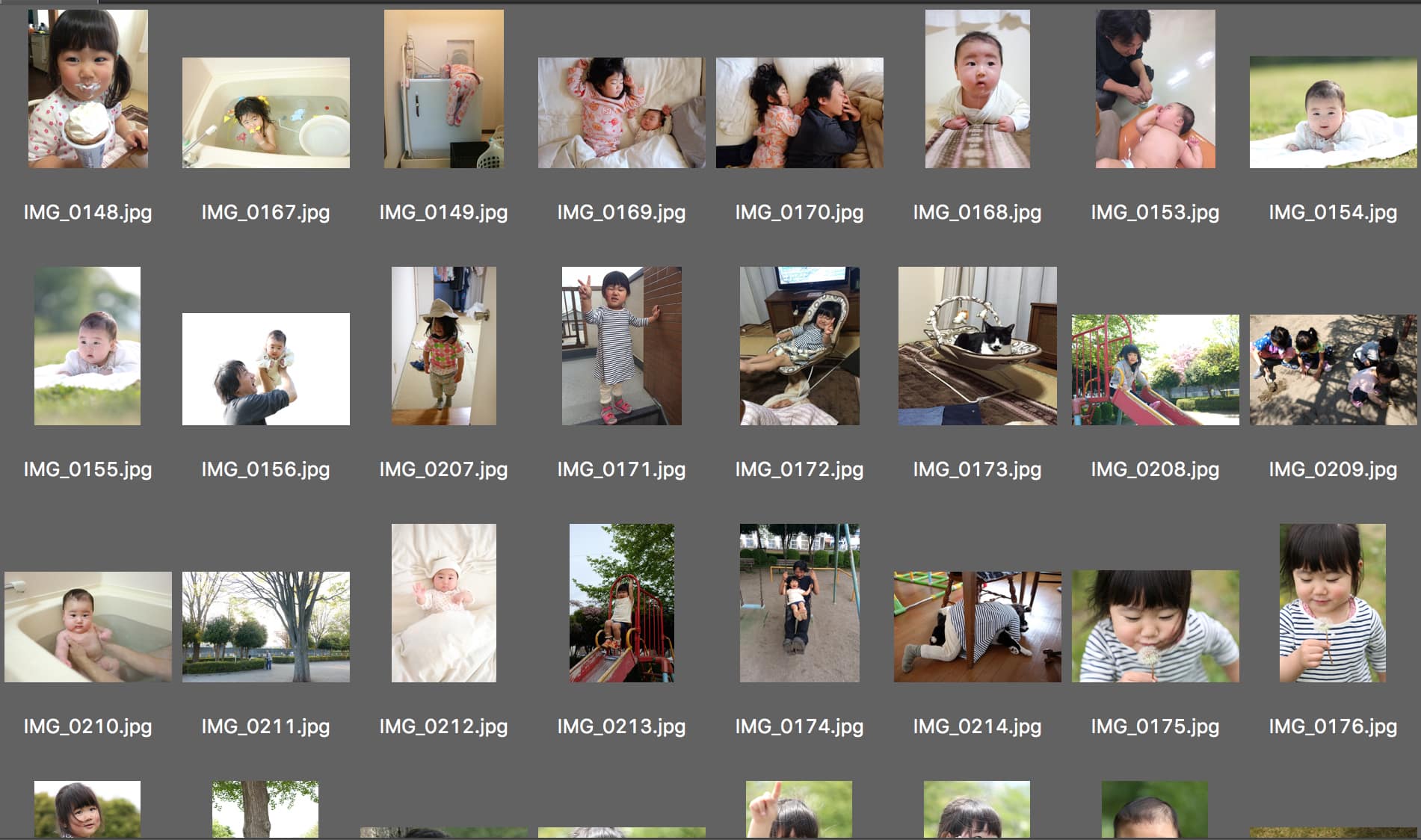
2015年のフォルダに500枚くらい写真があるとしましょう。枚数がたくさんあるので、直感で「好き」と思った写真にどんどん星をひとつ付けていきます。

ソフトによって違うと思いますが、メニューバーの中からレーティングを見つけて、星をつけていきます。AdobeのBridgeではキーボードの数字ボタンを押すだけで星がつけられます。
★★☆似たような写真、ブレ、ピン甘写真を除いて星ふたつ
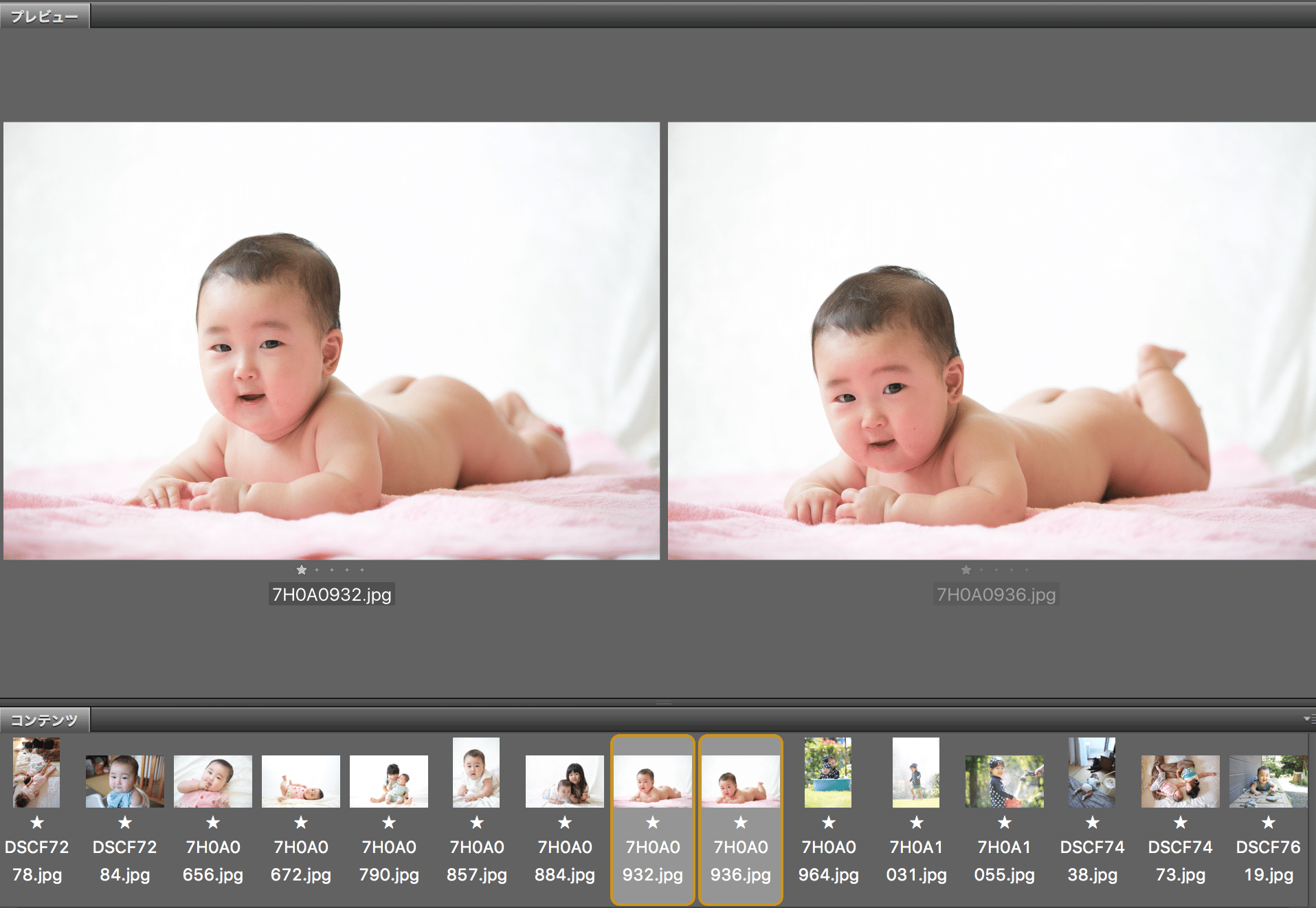
星をどんどんつけていくと、似たような写真があると思います。二枚表示できるなら、見比べて好きな方を選びます。星ひとつをサクサク選んでいくと、あれ?ピントが甘かった、とか、よーく見たらブレてたという写真もあると思います。そういうのはこの時に省いていきましょう。
私の場合、日常的に星ふたつまでのセレクトをして、家族のオンラインアルバムにアップしています。日々コツコツとセレクトをしているので、カレンダーやフォトブックを作る時はそのアルバムから選ぶだけなので楽チンです。
関連記事:じいじ・ばあばに喜ばれる孫写真の見せ方【共有フォトストリーム】
★★★絶対外せない写真を星みっつ
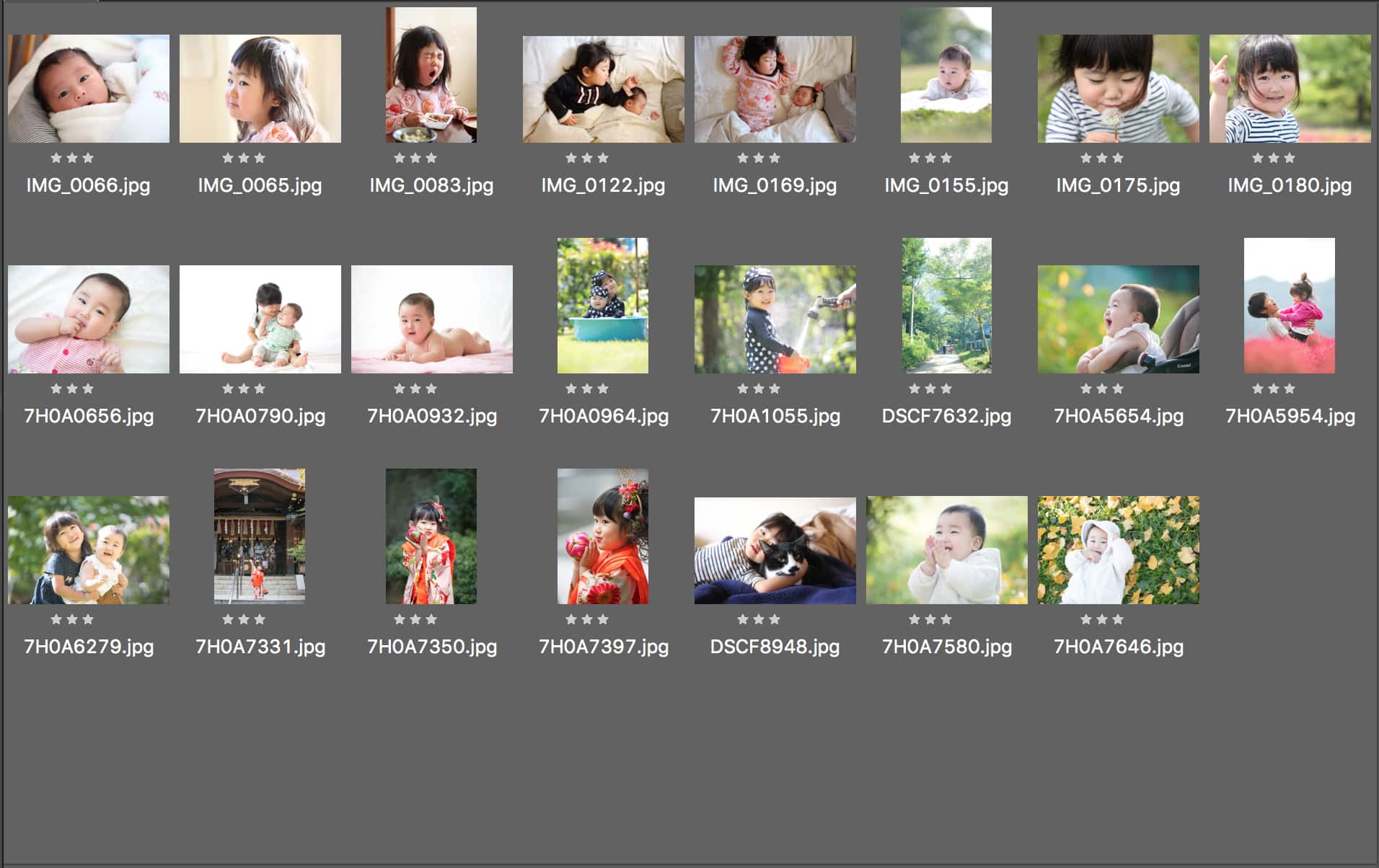
星ふたつの中から、この写真は絶対に外せない!という写真に星をみっつ、つけていきます。
我が家の場合、昨年は次女の出産、長女の七五三というビッグイベントがあったので、そこはおさえておきました。
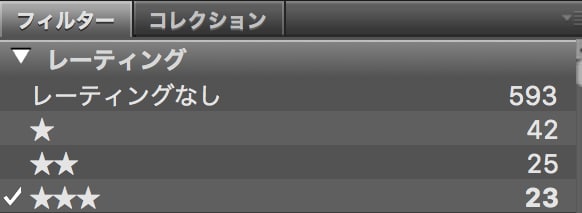
星みっつで23枚まで絞りました。あと一息!
できることなら、12ヶ月あるので、1ヶ月につき2~3枚まで絞れるといいですね。
★★★調整して、三つ星がついた写真から星を削る
1ヶ月につき2〜3枚まで絞れたら、全体のバランスを見ていきます。
兄弟姉妹一人ずつの写真が同じくらいの枚数になるようにする。
このことに気をつけて最終的にどの写真を残すか決めていきます。
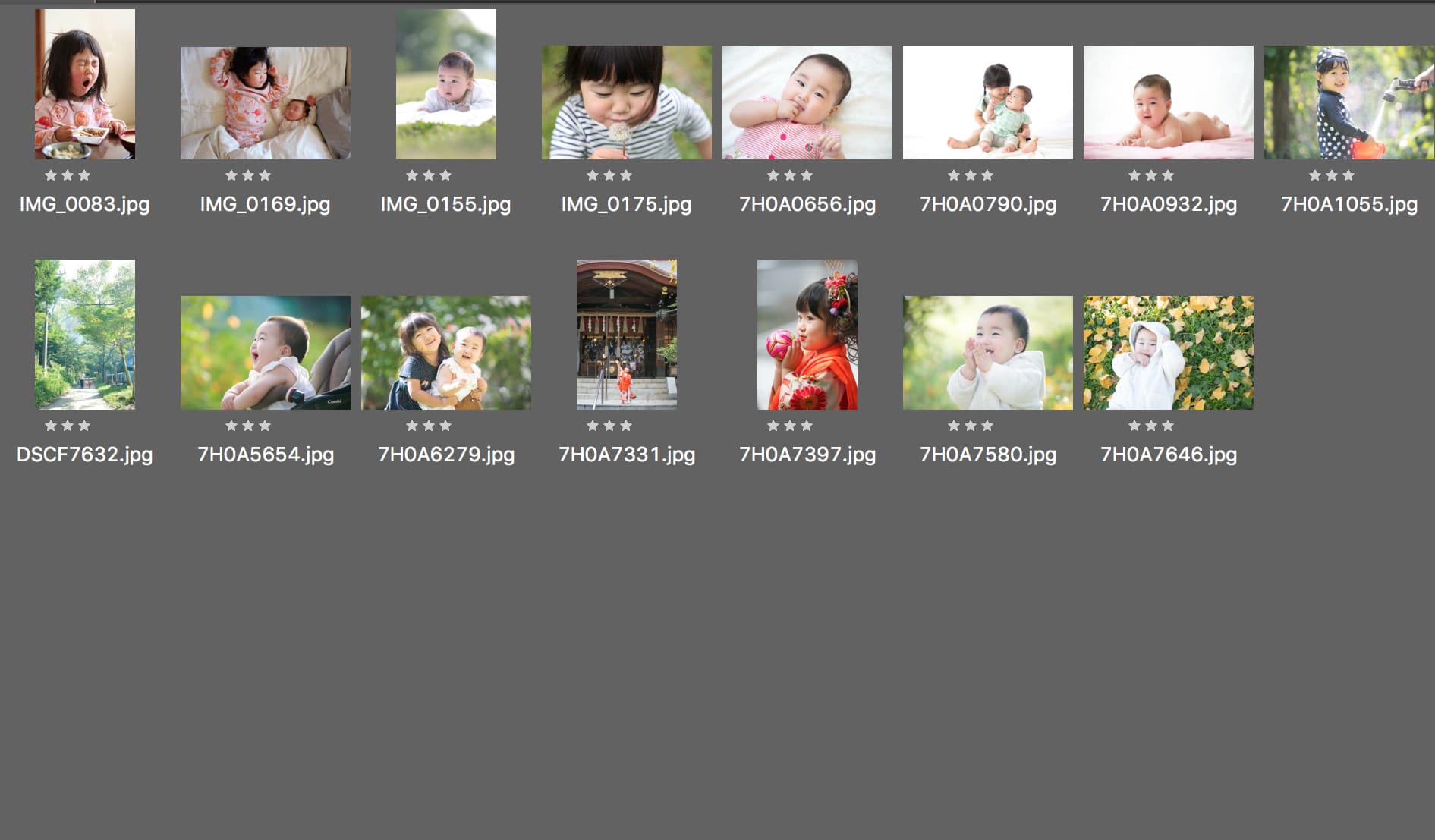
最終的にこの15枚からカレンダーを作成しました。
いかがでしょうか。意外に簡単ですよね。慣れれば3,000枚くらいなら30分でセレクトできます。ただ、テストの前に部屋を掃除したくなるように、思い出に浸ってしまう危険性があります・・・そこは心を鬼にしてセレクトしていってくださいw
厳選写真で作ったカレンダー
昨年長女の七五三で両家の両親からお祝いをいただきました。そのお返しに、カレンダーをプレゼントしましたが、とっっっっっっても喜ばれました。



めくるたび「去年はこんなに小さかったんだね〜」と感動できます。
たくさんの写真を見ることも成長を感じられて幸せなのですが、厳選された写真を見るのは本当に感動します。
カレンダーなら、年賀状と同じ感覚で年末に作ることができるので「写真整理やらなきゃ・・」と5年も持ち越すことはなくなります。年賀状を写真で作る方なら、一緒に厳選してしまうというのはどうでしょうか。12月がちょっぴり忙しくなりますが(^_^;)
おすすめカレンダープリント
カレンダーを作るにあたっていろんな業者さんを検討しました。
壁掛けで、じいじ・ばあばにも見やすい写真大きめのところはビスタプリントが最安値でした。
もう一社別のところで作りましたが、色味が悪い・・ビスタプリントはプロ的に見ても色味はまあまあ良かったです。
ただ一つ欠点は、カレンダー部分がモノクロなので休日・祝日が見づらいとのことでした。
ここだけの話ですが、七五三の内祝いがとっっっっても安く済みましたよ。おすすめです!
![]()